
mac怎么做系统,Mac系统安装与升级指南
时间:2024-12-12 来源:网络 人气:
Mac系统安装与升级指南

一、准备安装或升级Mac系统的条件

在开始安装或升级Mac系统之前,您需要确保以下条件得到满足:
一台运行Mac OS的Mac电脑。
足够的存储空间:至少需要8GB的可用空间来安装Mac OS。
安装介质:可以是USB闪存驱动器、外部硬盘或内置硬盘。
下载Mac OS安装或升级文件:从苹果官方网站下载最新的Mac OS安装或升级文件。
二、使用USB闪存驱动器创建启动盘
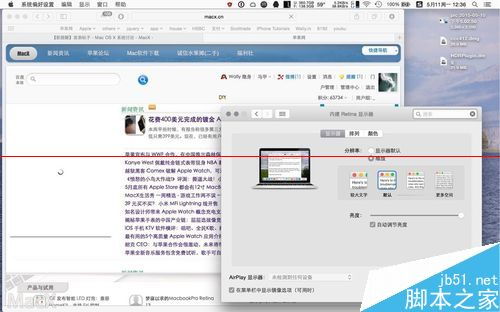
在安装或升级Mac系统之前,您需要使用USB闪存驱动器创建一个启动盘。以下是具体步骤:
插入一个空的USB闪存驱动器,并确保其容量至少为8GB。
打开“终端”应用程序。
在终端中输入以下命令,并按回车键:
sudo /Applications/Install macOS Big Sur.app/Contents/Resources/createinstallmedia --volume /Volumes/USB --applicationpath /Applications/Install macOS Big Sur.app --nointeraction
输入您的管理员密码,并按回车键。
等待命令执行完毕,完成后USB闪存驱动器将自动弹出。
三、重启Mac电脑并从启动盘启动

创建启动盘后,您需要重启Mac电脑并从启动盘启动,以便开始安装或升级Mac系统。以下是具体步骤:
关闭Mac电脑。
插入USB闪存驱动器。
同时按下Mac电脑的电源键和Option键(或Alt键)。
在启动选项菜单中选择USB闪存驱动器,然后按回车键。
等待Mac电脑从启动盘启动。
四、开始安装或升级Mac系统

从启动盘启动后,您将进入Mac OS安装或升级界面。以下是具体步骤:
按照屏幕上的提示操作,选择语言、键盘布局等。
选择要安装或升级的Mac系统版本。
选择要安装系统的磁盘,并确认操作。
等待安装或升级过程完成。
五、完成安装或升级
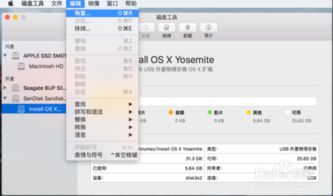
安装或升级完成后,您将进入新的Mac OS系统。以下是完成安装或升级后的注意事项:
更新系统:确保您的Mac OS系统是最新的,以便获得最佳性能和安全性。
备份重要数据:在安装或升级系统之前,请确保备份所有重要数据,以防万一。
安装驱动程序:根据您的硬件配置,可能需要安装一些额外的驱动程序。
相关推荐
教程资讯
教程资讯排行













